
Vi visade dig nyligen hur du gör din Raspberry Pi till en 24/7 nedladdningsmaskin med låg effekt. Nu är vi tillbaka för att visa dig hur du gör systemet nästan helt överlämnat med fantastiska automatiseringsverktyg.
Varför vill jag göra det här?
Om du har följt med vårt Raspberry Pi-nedladdningsprojekt har du vid denna tidpunkt i processen en fullfjädrad BitTorrent / Usenet-maskin. Det är fantastiskt, men det är inte helt automatiskt. Du måste fortfarande interagera med lådan ganska regelbundet för att fortsätta peka på nya filer, välja avsnitt av dina favorit-tv-program och så vidare.
När du är klar med det sista segmentet i vår Raspberry Pi-nedladdningsruta-handledning, dagens guide om automatisering, har du en helt automatiserad enhet på dina händer där allt du behöver göra är att berätta det du vill ha och det kommer att scouta internet för dessa filer för dina räkning.
Om du inte har arbetat tillsammans med oss, ta definitivt en stund att kolla in Hur man gör en Raspberry Pi till en Always-On BitTorrent Box och Hur man gör en Raspberry Pi till en All-On Usenet-maskin .
Vad behöver jag?
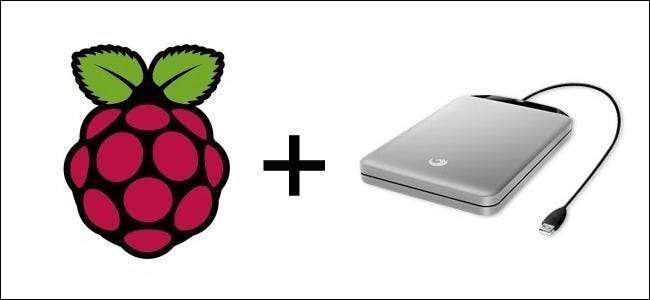
I likhet med de tidigare självstudierna antar vi att du har en Raspberry Pi-enhet med Raspbian installerad, kan komma åt enheten antingen direkt via en ansluten bildskärm och tangentbord eller på distans via SSH och VNC, och att du har en USB-enhet ( eller enheter) kopplade till den. Dessutom antar vi också att du har genomfört minst en (eller båda) av våra självstudier om hur du gör Raspberry Pi till en nedladdningsmaskin för BitTorrent och / eller Usenet. Om du behöver få fart på dessa områden rekommenderar vi att du läser följande guider i den ordning vi har dem listade här:
- HTG-guiden för att komma igång med Raspberry Pi
- Så här konfigurerar du din Raspberry Pi för fjärrskal, skrivbord och filöverföring
- Hur man gör en Raspberry Pi till en nätverkslagringsenhet med låg effekt
- Hur man gör en Raspberry Pi till en Always-On BitTorrent Box
- Hur man gör en Raspberry Pi till en All-On Usenet-maskin
Följande avsnitt i handledningen och de verktyg som finns där kommer att vara till liten nytta för dig om du inte redan har konfigurerat din Raspberry Pi och har nått scenen med åtkomst-BitTorrent / Usenet.
När du väl är i det skedet är det dock dags att automatisera hela din byggnad för hands-off nedladdning godhet.
Varje avsnitt i handledningen är oberoende av de andra. Om du till exempel vill automatisera tv-serier men inte ta film, är du fri att hoppa till relevant del av självstudien och ignorera resten.
Slutligen en liten anteckning om installation av alla automatiseringsverktyg i den här guiden. Vi fann att du kan installera dem alla på en Raspberry Pi utan att krossa systemet för hårt. Dock, eftersom varje automatiseringssystem tenderar att vara lite tungt på framsidan (när du först installerar det är det ofta mycket tunga lyft att göra som att hitta och ladda ner tidigare avsnitt av tv-program du vill titta på), föreslår vi att du ger varje installation lite andningsrum för att låta den monopolisera systemresurser, SABnzbd och USB-hårddisken. När du väl har passerat inhämtningen bör allt vara bra, men att släppa loss alla tre automatiseringsapparna sida vid sida i början är riktigt grovt med de begränsade resurserna som finns tillgängliga för Pi.
Installera beroenden
För att kunna använda verktygen i den här guiden - SickBeard, CouchPotato och Headphones - måste du installera några beroenden innan du börjar. (Vi kommer inte att ta itu med beroenden som redan är installerade med standard Rasbian-distribution.)
Innan något annat ska vi uppdatera och uppgradera vårt apt-get-installationsprogram. Om du * bara * följde med våra tidigare Raspberry Pi-självstudier kan du säkert hoppa över detta eftersom du nyligen har uppgraderat.
Ange följande kommandon vid terminalen:
sudo apt-get uppdatering
sudo apt-get uppgradering
När du har uppdaterat / uppgraderat är det dags att börja installera de specifika beroenden vi behöver. Först använder alla verktygen källkodshanteringsverktyget Git. Eftersom Rasbian inte levereras med Git måste vi installera det. Ange följande kommandon vid terminalen:
sudo apt-get install git-core
När du blir ombedd trycker du på Y för att fortsätta installationen och vänta en minut eller två när processerna är klara. Därefter dubbelkolla installationen genom att skriva “git –version” vid uppmaningen för att kontrollera att git är installerat. Om det inte returnerar ett versionsnummer, kör installationsprogrammet igen.
Förutom Git är SickBeard (men inte CouchPotato eller hörlurar) beroende av Cheetah, ett Python-mallverktyg. Om du installerade SABnzbd i Hur man gör en Raspberry Pi till en All-On Usenet-maskin guide har du redan Cheetah installerat. Om du bara följde med BitTorrent-guiden måste du installera den. Ange följande kommando vid terminalen:
sudo apt-get install python-cheetah
Efter att ha installerat Git och Python-Cheetah (om du planerar att använda SickBeard för TV-program) är vi redo att komma igång.
Installera och konfigurera SickBeard på Raspbian
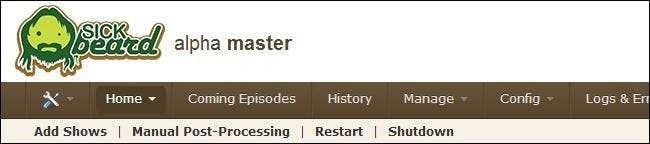
SickBeard är ett tv-hanteringsverktyg för Usenet- och BitTorrent-nedladdningar - Usenet-stödet är betydligt mer moget än BitTorrent-stödet, men de är båda funktionella. I ett nötskal berättar du för SickBeard vilka TV-program du vill titta på och det fungerar som en internetdriven TiVo och laddar ner dessa program åt dig (antingen från en eftersläpning om du kommer ikapp eller när de släpps om din showkollektion är uppdaterad). Det är ett fantastiskt sätt att hålla koll på dina favoritprogram.
Installera SickBeard: För att installera SickBeard, öppna terminalen och ange följande kommando:
git clone git: //github.com/midgetspy/Sick-Beard.git
När installationen är klar byter du till SickBeard-katalogen och kör SickBeard för första gången:
cd Sick-Beard
python SickBeard.py
Det verkar hänga ett ögonblick, och då ser du ett ordentligt SickBeard-skript viska förbi och sedan inaktivt. Vid den här tiden kan du hoppa in i en webbläsare och peka på följande adress för att kolla SickBeard:
http: // [Your PI's IP Address]: 8081 / home /
Konfigurera SickBeard: Till skillnad från några av de verktyg vi har använt i de tidigare självstudierna har SickBeard ingen konfigurationsguide för att gå igenom installationen. Vi går igenom de viktiga stegen nu. Vi listar relevanta objekt som du vill ändra efter deras avsnitt inom konfigurationsdelen av SickBeards gränssnitt.
I Config -> Allmänt sektion:
Avmarkera Starta webbläsare: Vi kommer att komma åt rutan på distans, det finns inget behov av det här resursavfallet.
Under webbgränssnitt: Du kan, om du vill, lägga till ett användarnamn och lösenord till SickBeard och / eller ändra portnumret.
I Config -> Sökinställningar sektion:
Här konfigurerar vi SickBeard att arbeta med vår Usenet- och / eller BitTorrent-klient. SickBeard lyser verkligen med Usenet och vi uppmuntrar dig att gå den vägen.
Justera Usenet Retention: Standard är 500 dagar. Om du har en förstklassig Usenet-leverantör bör din retention vara mycket högre, vanligtvis 1100+ dagar. Fråga din leverantör och fyll i lämpligt nummer här.
Under NZB-sökning, se till att "Sök NZB: er" är markerade och att du har valt SABnzbd. Anslut webbadressen, användarnamnet och lösenordet (om du ställer in ett) och API-nyckeln från din SABnzbd-installation. Klicka på "Testa SABnzbd" när du är klar för att se till att SickBeard lyckas kommunicera med det.
Obs! Om du är inställd på att använda BitTorrent måste du markera "Sök Torrents" och ställa in övervakningsmappen för din Torrent-klient.
I Config -> Sökleverantörer sektion:
Här kan du välja vilka index du vill söka och mata in dina API-nycklar för privata / betal-sökindex.
Under Provider Priorities kan du markera för att aktivera leverantörer och sedan dra och släppa dem i listan för att prioritera dem. Som standard är Wombles index markerat. Du kan kontrollera Sick Beard Index och nzbX, men resten av dem kräver konton med API-nycklar - du måste besöka respektive webbplats och gå igenom registreringsprocessen för att använda dem.
Obs! Om du aktiverade torrent-sökning i föregående steg ser du också TV-torrentspårare som listas här.
I Config -> Efterbehandling sektion:
I avsnittet "Efterbehandling", lämna "Direktnedladdnings-TV" tomt. Vi kommer att skapa ett hjälpskript för SABnzbd som tar hand om den här funktionen. Avmarkera "Behåll originalfiler"; Vi har inte plats på vår mini Pi-server för att lagra dubbletter av allt vi laddar ner. Markera “Flytta associerade filer” och “Byt namn på avsnitt” så att SickBeard flyttar eventuella ytterligare filer som laddats ned med ditt TV-innehåll och byter namn på program med den konvention som du väljer i avsnittet “Namngivning”.
Slutligen kan du låta SickBeard ladda ner metadata i det format som passar din mediacenter. Eftersom vi använder alla XBMC-installationer valde vi XBMC för vår “Metadata Type” och kontrollerade alla metadatafiltyper som vi ville att SickBeard skulle skapa (som mappbilder och fanart).
I Config -> Meddelanden sektion:
Detta avsnitt är helt frivilligt. Du kan ställa in aviseringar på dina medieklienter (som XBMC) och aviseringstjänster som Growl. XBMC-aviseringarna kan vara extremt praktiska om du vill ha ett helautomatiskt system eftersom du kan ställa in SickBeard att tvinga XBMC att utföra biblioteksuppdateringar efter att nya föreställningar har laddats ner.
Länka SABnzbd och SickBeard: Korrekt konfigurerade SickBeard och SABnzbd har ett trevligt symbiotiskt förhållande. Du kan ställa in det så att SickBeard hittar föreställningarna, sparkar NZB-filerna till SABnzbd och sedan uppmanar SABnzbd i sin tur ett SickBeard-hjälparskript för att efterbehandla alla föreställningar och överföra dem till lämpliga mappar. När konfigurationen är klar är processen helt sömlös.
För att koppla ihop de två måste vi kopiera hjälpskriptet och redigera den mycket lilla konfigurationsfilen som medföljer den. Först anger du följande kommando vid terminalen för att ta dig till mappen där de två filerna finns:
cd / home / pi / Sick-Beard / autoProcessTV
Inne i den katalogen finns de två filerna som vi bryr oss om: autoProcessTV.py (hjälpskriptet) och autoProcessTV.cfg.sample (exempelkonfigurationsfilen). Låt oss öppna konfigurationsfilen och göra ändringar. Ange följande kommando:
nano autoProcessTV.cfg.sample
Dubbelkolla i nano-redigeraren att allt i den enkla konfigurationsfilen matchar din installation. Som standard pekar konfigurationsfilen på den lokala värden, på port 8081, utan användarnamn eller lösenord. Om du har ändrat någon av inställningarna (t.ex. portnumret eller genom att lägga till ett användarnamn / lösenord), redigerar du filen så att den återspeglar det. När du är klar trycker du på CTRL + X för att avsluta. Ändra filnamnet till autoProcessTV.cfg (släpp .provet från slutet).
Det finns två sätt att ge SABnzbd åtkomst till skripten. Det lata sättet är att bara ändra skriptkatalogen för efterbehandling i SABnzbds Config -> Mappavsnitt till / home / pi / Sick-Beard / autoProcessTV. Om SickBeard-skript är de enda efterbehandlingsverktygen du använder kommer det att fungera bra.
Alternativt, om du vill behålla alla dina SABnzbd-skript på en plats, kan du använda följande kommando för att kopiera dem till din SABnzbd-skriptmapp (mappen vi konfigurerar i Usenet-guiden):
cp autoProcessTV.cfg autoProcessTV.py sabToSickBeard.py / media / USBHDD1 / aktier / SABnzbd / skript
Hur som helst, när du har konfigurerat och kopierat skripten, måste du be SABnzbd att använda dem. I SABnzbd, navigera till Config -> Kategorier och skapa en ny kategori "tv". Välj skriptavsnittet sabToSickBeard.py som ditt efterbehandlingsskript. Om du vill skapa en mapp där dina TV-nedladdningar tillfälligt sekvestreras från dina andra nedladdningar innan de blandas till den permanenta TV-mappen kan du ställa in en mapp / sökväg (t.ex. SickBeardTV). Se till att klicka på knappen Lägg till för att spara dina ändringar.
Lägga till program till SickBeard : Nu när du har konfigurerat SickBeard är det dags för den viktigaste delen: lägga till tv-program i ditt nya automatiska system.
Först måste vi skapa en katalog för SickBeard för att lagra showerna. (Om du redan har en TV-programkatalog inställd på den externa hårddisken du använder med din Pi, hoppa över det här steget). Ange följande kommando på terminalen (ändra sökvägen om du inte använder samma inställning som vi skapade tidigare självstudier):
mkdir /media/USBHDD1/shares/TV/
Nu, från det viktigaste SickBeard-gränssnittet, klicka på Lägg till program (finns i det sekundära navigeringsfältet i det övre vänstra hörnet). Du har två alternativ för att lägga till program i systemet: du kan skapa en ny post för en ny show eller så kan du importera TV-program som du redan har laddat ner till systemet. Även om du inte har en befintlig TV-serie att lägga till i SickBeard måste vi fortfarande börja med knappen "Lägg till befintliga program" för att peka SickBeard på vår TV-programkatalog (oavsett om den är tom eller full) .
Klicka på Lägg till befintliga program och klicka sedan på Ny under fliken Hantera kataloger. Välj din TV-mapp i filutforskaren. När du klickar på OK klickar du på Ange som standard och sedan på Skicka längst ner på sidan.
När du har ställt in standard-TV-katalogen kan du navigera till Lägg till program -> Lägg till ny show för att lägga till ett TV-program i din samling. Ange en hel eller delvis showtitel i sökrutan, sök efter den och välj sedan den show du vill övervaka och ladda ner. Klicka på nästa för att dubbelkolla mappen där den kommer att deponeras och nästa gång för att berätta för SickBeard om du vill att de saknade avsnitten ska flaggas som önskad eller hoppad, samt nedladdningens videokvalitet. Om allt ser bra ut klickar du på Lägg till. Du kommer tillbaka till din showlista och SickBeard skapar mappen för showen, laddar ner metadata och börjar leta efter avsnitt. (Om du inte vill vänta på att timern räknar ner till nästa avsnittssökning kan du klicka på Hantera -> Backloggöversikt för att tvinga en sökning direkt.)
Köra SickBeard vid start: Det finns ett sista steg för SickBeard-konfigurationsprocessen. vi ska lägga till ett litet startskript för att starta SickBeard vid start. Det är trots allt ingen mening att ha en automatiskt nedladdning av TV-program om du måste starta den manuellt. Vi har skapat tillräckligt med dessa startskript i de tidigare Raspberry Pi-instruktionerna som nedladdningsruta som vi bara kommer att lista över de kommandon du behöver ange utan en detaljerad steg-för-steg-uppdelning.
Ange följande kommandon på terminalen för att kopiera startskriptet, ändra behörigheterna och uppdatera startfilerna:
sudo wget -O /etc/init.d/sickbeard/ https://www.howtogeek.com/wp-content/uploads/gg/up/sshot5161b529c109d.txtsudo chmod 755 /etc/init.d/sickbeard
sudo update-rc.d standardinställningar för sjukskägg
Det är allt som finns i det, nu är du redo att gå! Lägg till gamla program som du önskar att du skulle ha tittat på, lägg till program du tittar på för närvarande, lägg till program som inte ens har sänts ännu men du vill titta på. SickBeard laddar ner dem alla sömlöst och automatiskt åt dig.
Installera och konfigurera CouchPotato på Raspbian
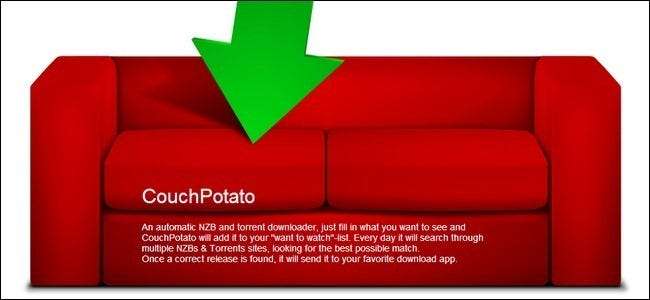
Om du är utmattad av allt som konfigurerar i föregående avsnitt, var vänlig. SickBeard är det absolut mest komplicerade verktyget att konfigurera i vår sammanställning idag. Låt oss komma igång med CouchPotato - filmen motsvarar SickBeards automatiserade nedladdning av TV.
Installera CouchPotato: Vi har redan installerat alla beroenden, så låt oss börja med att ta tag i källkoden från Git. Ange följande kommando vid terminalen:
cd / beröm / pi
git-klon http://github.com/RuudBurger/CouchPotatoServer.git
python CouchPotatoServer / CouchPotato.py
När du har kört Python-skriptet går markören bara på tomgång. Om du istället får en kraschdump måste du göra en snabb redigering så att du kan aktivera webbdemon och startguide. Gör endast denna redigering om skriptet kraschar . Ange följande kommando vid terminalen:
nano /home/pi/CouchPotatoServer/couchpotato/runner.py
Sidan nedåt i manuset tills du ser det här avsnittet och lägg till raden som vi har fetstil:
config = {
'use_reloader': omladdare,
'port': tryInt (Env.setting ('port', standard = 5000)),
'host': Env.setting ('host', default = ''),
'ssl_cert': Env.setting ('ssl_cert', standard = Ingen),
'ssl_key': Env.setting ('ssl_key', standard = Ingen),
'host': Env.setting ('host', default = "0.0.0.0"),
}
Spara dina ändringar och kör om skriptet. När skriptet har körts framgångsrikt kan du peka din webbläsare på följande adress för att komma igång:
http: // [Your PI's IP Address]: 5050 / guiden /
Precis som med SickBeard kommer vi att gå igenom den grundläggande installationen. De relevanta kommandona listas efter avsnitt.
Konfigurera CouchPotato: Du kan hoppa över Välkommen sektion. Vi har ingen befintlig CouchPotato-databas att importera (om du flyttar och gammal CouchPotato installerar till din nya Raspberry Pi-nedladdningsruta, följ instruktionerna och peka guiden på din gamla data.db)
I Allmän avsnitt kan du ställa in ett användarnamn och lösenord samt ändra portnummer om du vill. Avmarkera "Starta webbläsare".
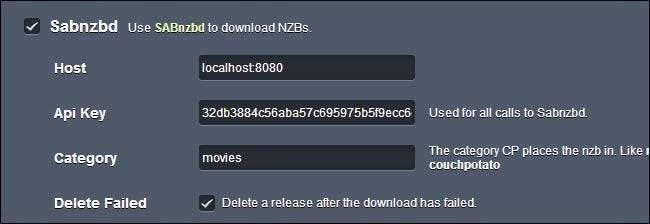
I Nedladdare avsnittet, måste du antingen 1) ställa in CouchPotato för att kommunicera med SABnzbd eller 2) ange en bevakad mapp för dina torrentfiler så att den fungerar med Deluge. Vi ställer in den för att fungera med SABnzbd: fortsätt och lämna värden ensam och sätt in din SABnzbd API-nyckel (samma som du använde för SickBeard).
Du kan också ange en SABnzbd-kategori. För att verkligen automatisera hela processen rekommenderar vi starkt detta steg - genom att aktivera en specifik CouchPotato-kategori hjälper det den automatiska renamer / filföraren att fungera smidigare.
I Leverantörer Välj de leverantörer du vill att CouchPotato ska använda. Precis som med SickBeard måste du lägga in inloggningsuppgifterna / API-nycklarna för premiumleverantörer.
I Renamer avsnitt kan du ställa in automatisk byte av filnamn / flyttning. Detta är en fantastisk funktion. Ställ in Till-mappen för att ange vart du vill att filmerna ska gå, kontrollera upprensning och ange en Från-mapp (det här ska vara samma mapp som du tilldelade filmmärket i SABnzbd).
I Automatisering avsnittet kan du installera ett GreaseMonkey-skript eller en bokmärke som gör det enkelt att lägga till önskade filmer till din CouchPotato-installation från din webbläsare.
När du är klar granskar du dina inställningar och klickar på den gigantiska gröna knappen längst ner. Även om startguiden täcker nästan alla relevanta inställningar, finns det ett område du kan ta en titt på. Startguiden uppmanar dig inte att konfigurera aviseringar. För att göra det, klicka på kugghjulet i det övre högra hörnet och klicka sedan på Meddelanden i navigationssidfältet. Där, precis som i SickBeard, kommer du att kunna aktivera push-aviseringar till en mängd olika system inklusive XBMC-enheter, stationära datorer med Growl-aviseringar aktiverade och till och med konfigurera e-postmeddelanden.
Konfigurera CouchPotato så att den startar vid start: Vid det här laget vet vi att du är glad att komma igång med att plugga in dina måste-se-filmer till CouchPotato, men vi har ett litet steg kvar att slutföra innan vi går vidare. Vi måste ställa in startfilerna för att säkerställa att CouchPotato startar vid start.
Öppna terminalen och ange följande kommandon:
cd ~ /
sudo cp CouchPotatoServer / init / ubuntu /etc/init.d/couchpotato
sudo chmod 755 /etc/init.d/couchpotato
sudo update-rc.d couchpotato-standardvärden
Vid den här tiden är du klar med konfigurationen och du kan gå igång med din nya CouchPotato-installation.
Installera och konfigurera hörlurar på Raspbian
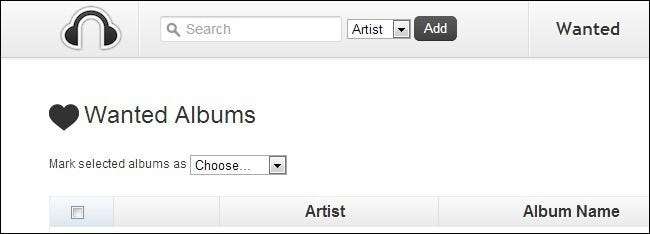
Det sista automatiseringsverktyget i vår trifekta av automatiseringsgodhet idag är hörlurar: som SickBeard är för TV och CouchPotato är för filmer, hörlurar är för - du gissade det – musik.
Installera hörlurar: För att komma igång, öppna terminalen och ange följande kommando:
git-klon https://github.com/rembo10/headphones.gitpython-hörlurar / Headphones.py
Konfigurera hörlurar: Liksom SickBeard finns det ingen installationsguide, men inställningsmenyn är rakt fram. Klicka på kugghjulet i det övre högra hörnet av hörlursgränssnittet för att komma till inställningsmenyn. Vi går igenom alla relevanta avsnitt en efter en.
I Webbgränssnitt avsnittet kan du lägga till ett inloggnings- / lösenord, ändra portnumret och aktivera Headphones API (nödvändigt för vissa tredjepartsappar).
I Ladda ner inställningar måste du rikta hörlurar mot din SABnzbd-installation med samma information som du använde för SickBeard och CouchPotato (värden med portnummer, användarnamn och lösenord om aktiverat, samt API-nyckel). Glöm inte att utnyttja kategorifunktionen och ange sedan en undermapp i din SABnzbd-nedladdningsmapp för musik. Du kan också, som de andra automatiseringsapparna, konfigurera hörlurar för att använda torrents om du vill.
I Kvalitet och efterbehandling avsnitt kan du ställa in kvaliteten baserat på din föredragna bithastighet (eller ställa in den för förlustfri kvalitet). Du kan också ställa in efterbehandlingsfunktioner som automatisk inbäddning av albumbilder, sortering till mappar och automatisk filbyte.
Finally, under Avancerade inställningar, det finns en uppsjö av inställningar som du kan tippa med (även om vi skulle rekommendera dig att läsa noga innan du slår på och stänger av saker). Du kan ändra formatet på nytt namn, aktivera automatisk omkodning av ljudformat och aktivera aviseringar.
Den viktigaste inställningen under menyn Avancerade inställningar för en ny hörluraranvändare är alternativet “Musicbrainz Mirror” långt ner i det nedre högra hörnet. Lämna det som det är, men om du upptäcker att du konsekvent får "hämta misslyckades" -fel när du söker efter artister och album måste du komma tillbaka till det här avsnittet och välja en alternativ spegel.
När du är färdig, se till att trycka på Spara ändringar längst ner och sedan Starta om i det övre högra hörnet så att ändringarna träder i kraft.
Det enda andra stora konfigurationssteget du kan tänka dig är om du redan har mycket musik på den externa enheten du använder med din Pi, ställer du in hörlurar för att hantera din samling. Du kan göra det genom att klicka på Hantera i huvudnavigationsfältet och peka på hörlurarna till rätt katalog.
Konfigurera hörlurar så att de startar vid start: Vid den här tiden är du redo att börja söka och använda hörlurar, men som med våra tidigare automatiseringsverktyg kommer vi att aktivera automatisk start vid start. För att göra det, ange följande kommandon på terminalen:
cd ~ / hörlurar
sudo nano init.ubuntu
Inuti init.ubuntu-filerna ska vi göra två snabba ändringar. Ja, högst upp i filen varnar det strängt mot att redigera filen (men vi lever på kanten, och ännu viktigare, vi använder inte ett dedikerat användarkonto bara för hörlurar, så vi måste göra denna ändring).
Bläddra ner på rad 29 och 30:
## HP_USER = # $ RUN_AS, [...]
## HP_HOME = # $ APP_PATH, [...]
Redigera kommentarens ##-märken på dessa två rader och infoga följande användarnamn och hemkatalog:
HP_USER = pi # $ RUN_AS, [...]
HP_HOME = / home / pi / hörlurar # $ APP_PATH, [...]
Tryck på CTRL + X för att avsluta, spara ditt arbete och ange sedan följande kommandon vid prompten:
sudo cp init.ubuntu /etc/init.d/headphones
sudo chmod 755 /etc/init.d/headphones
sudo update-rc.d hörlurar är standard
Hörlurarna är nu inställda på att starta och den sista delen av din nedladdningsautomatiserings trippelattack har spelats in.
Vid den här tiden är din Raspberry Pi-låda ett nedladdningsdjur från början till slut som knappt behöver vårdas eller matas. Vi har gått igenom installationen av en Usenet- och BitTorrent-klient och med den här sista delen har du nu tre praktiska automatiseringsverktyg som gör att din Raspberry Pi-nedladdningsruta har händer som en liten, låg effekt, headless mikroserver kan vara.
Med det sagt finns det alltid roligare att få med det lilla kraftfulla Pi – ljudet med dina Raspberry Pi-byggidéer och vi gör vad vi kan för att få dem att leva upp.







